
Този инструмент знаех, когато учех Photoshop на случаен принцип: Изберете вашия любим раздел в лентата с инструменти и гледах на последствията от резултатите от използването на всяка от тях. Това е, когато аз попаднах на магическа пръчка. Така че, отворете снимката, от които е необходимо да се отдели темата.

Натиснете десния бутон на определено място на екранната снимка в лентата с инструменти и изберете инструмента Magic Wand.

Преди да се използва е необходимо да се коригира малко, в противен случай резултатът ще пропусна. Но трябва да знаете на какво основание този инструмент работи. За разлика от магнитни праволинейни или ласо. Търсите преход гранични пиксели от един цвят към друг и прикрепен към контурите на обекта, магическа пръчка реагира на тона на мястото, където ние кликнете върху него. И по този начин, ние получаваме голяма разпределение район с този цвят. В горната част на панела за настройки, можете да промените стойността на толерантност. Тя показва колко повече вариации на цвят, нюанс, тонът се откроява в района. В крайна сметка, в нюанси на кафяво снимки, например, може да бъде много (светло и тъмно, богат, и т.н.) и всички те трябва да бъдат разграничени. Ако зададете стойност от 20, това означава, че ще бъдат разпределени 20-тъмен и по-леки от 20 съседни нюанси. Колкото по-голям от стойността, толкова повече пиксели от различни цветове вземете пръчка. Вижте пример: ляв зададена стойност толерантност 20, дясната 50.

Ще вземем 35. Маркирайте самото цвете е дълъг и сложен, предлагаме специално отпусне тази снимка фон и след това обърнете селекцията, нарязани на обекта. Моля, имайте предвид, че изборът е успешен, трябва да изберете опцията Добави в настройките на избраната област.
Сега не се колебайте да кликнете на заден план, очертаващ повече сайтове, стига всичко това няма да е откроен. В тези места, където излишно заловени пиксела, намаляване на толеранса преди натискането.

Следваща инвертна за избор Изолиране - инверсия или комбинация от клавиши Shift + Ctrl + I
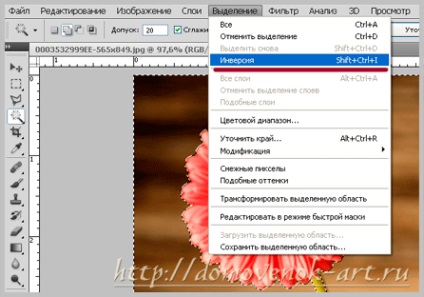
Сега копие на нов слой (Ctrl + J), или нарязани и се вмъква в новия документ.
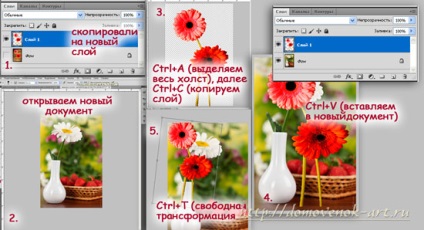
Излишният изтриване гумичка, не забравяйте да го настроите.
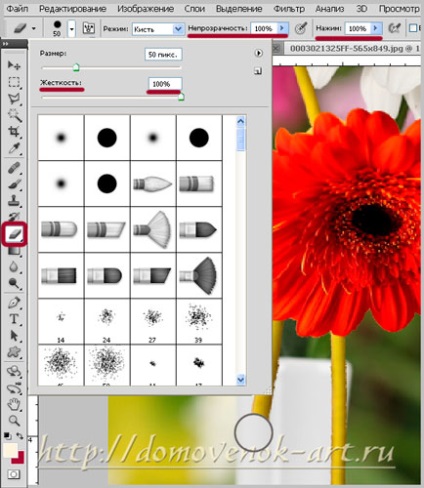
Моля, имайте предвид, че не всяка картина е подходящ за рязане по този начин. Желателно е, че на фона и обектът да има достатъчно ясна граница и контрастира, в противен случай работата на магическа пръчка ще отнеме време.
След трансформация и отстраняване на излишната на стъблата на нашите лилии, което имаме тук е резултат. Обичам този инструмент, рязан цвят, се оказва доста добре, и най-вече бързо (ако снимката вдясно).

Аз трябва да кажа, този инструмент съм №1 сред всички останали. Тъй като той може да се даде точна селекция без безкрайни ощипвам, грабва допълнителни пиксели и т.н. На пръв поглед може да изглежда, че самият процес е дълъг, но повярвайте ми, при разпределяне на обекти от почти се слива с фона, че е по-добре по този начин не се намери, защото той се опитва да използва други начини обикновено завършват с неуспех. Така че, отворете снимките (взех като пример снимка с почти бял плодове и сиво-бял фон).

Нека да разгледаме създаването на инструмент: в горната част, изберете опция контури и задайте Изключване наслагване райони.
Принципът на функциониране Пера е, когато кликнете върху снимката, на това място има за отправна точка. По този начин, чрез натискане в различни части на обекта, ние получаваме прекъсната линия, както и с помощта на Polygonal Lasso. Ако ние не трябва само да кликнете, но и издърпайте в посока на мишката, вие няма да получите отсечка и крива, която може да се регулира водачи тангента. Предупреждавам ви, мишката не реагира на първо място, и получените криви на случаен принцип, от които се нуждаете, за да практикувате! За разлика от Lasso, тук ние вече сме получили пълен цикъл, всяка точка от която могат да се редактират по всяко време чрез теглене. Например, ако трябва да се премахне опорна точка, ние сме го вземат, за да мишката и появата на иконата "-" кликнете върху него. В същото време на останалата част от веригата ще бъде. За да добавите междинна точка, което трябва да кликнете върху веригата на мястото, където ще да го добавите (в този случай ще видите знак "+").

Така бие около целия обект, ние получаваме затворен контур, който след това лесно се превръща в селекция. Реших да изберете една ябълка.

На следващо място, кликнете с десния бутон и изберете, използвайте раздела за избор. Зададохме следните настройки
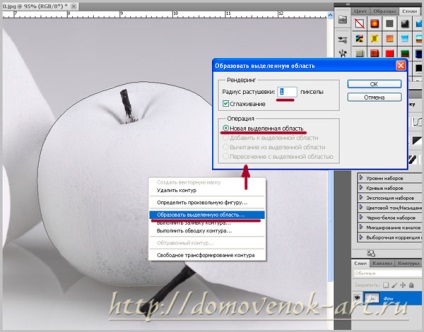
Имаме избор сега се копира в новия слой. Аз предлагам да се промени цвета на нашите ябълки. За да направите това, ние натиснете Ctrl ключ и щракнете с мишката върху иконата на слоя, като по този начин свалянето на подбор. След това създайте нов слой над нея, като кликнете върху специална икона.

Изберете настройките на четката: размера на 300 пиксела, цвят f92a5b. 100% непрозрачност. Боя с това четка избрана област на нов слой, промяна на смесване режим да се размножават.
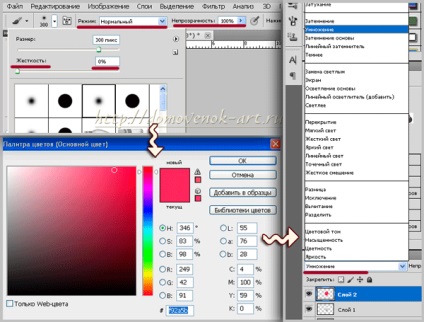
Сега ние правим една ябълка по-естествено, се добавят няколко ярки петна. Промяна на цвета на четката, за да f9ee94, непрозрачност 22%. И няколко просто да се разпространява ябълка.
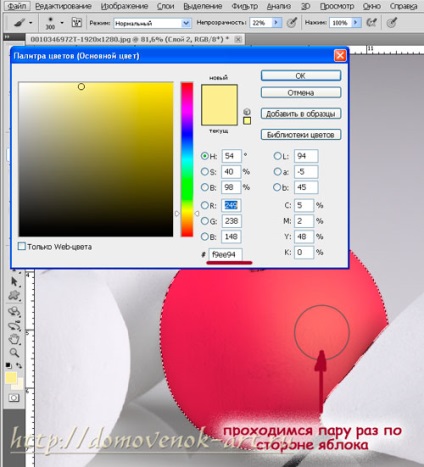
По същия начин, ние правим сянката на ябълката. Това е, което имаме.

Както можете да видите, инструментът Pen ви позволява да изберете всеки обект на всяка снимка. Ето защо, този метод се смята за универсален. За какво съм направил и обичан. Единственият недостатък на този метод - невъзможността да се идентифицират комплексни обекти, като листа и клони на дървета, косата (въпреки че те винаги могат да бъдат да завърши). Вече има нужда от по-сложни методи, които ще бъдат разгледани в следващия урок.
Сега знаете как по друг начин можете да намалите обекта в Photoshop. и поради това, скоро ще бъде в състояние да започнете да създавате красиви колажи. И моите уроци за начинаещи ще ви помогнат с това. Но всичко си има време. И за днес! Ако нещо не е ясно - пишете, се опита да отговори. И аз те чакам на посещение отново! Ще се видим скоро!
Вашият Brownie Елена.
Още по-интересно и полезно:
Уважаеми Елена. Може би можете да ми помогнете. Не мога да разбера как да се намали човешката фигура от фона, така че можете да го носите със себе никакъв бял фон. Аз просто започнах да практикувам Photoshop. Новак. И аз съм много, не е ясно. Ако можете, моля отговорете. Ще бъда много благодарен. Опитах се няколко пъти и се чете, но тя не работи, белия фон не се губи.
Надявам се, че ще просто да изтриете всичко, с изключение на бутона човек DEL. Само трябва да обърнете селекцията на клавишната комбинация Ctrl + Shift + I
Не съм съгласен за изтриване гумичка. защото тогава не се възстанови, ако направите грешка. използване маска е много по-практично. Тя позволява по всяко време да се върне изгубените. 😉
Наталия, разбира се, гумичка - не е панацея. Аз съм тук, за всяка снимка, вземете моя начин. Някъде проста гума и изтрийте се оказва много по-бързо, отколкото да работи с маска. В друг случай, напротив, маската не може без
Най-накрая намерих отговора на въпроса ми, и подробно. И навсякъде: "Вземи писалката, изберете елемента, копирате ..." и аз не се открояват и рисува върху който бях много обезкуражени. Благодаря ви за урока.
Моля ви! Безумно щастлив, че ми урок е полезно за вас.
Между другото, аз също веднъж раздразнен липсата на подробно описание на някои действия, когато тя е била сама. Вие разбирате перфектно.
Какво ще кажете за онлайн fotoshpa не мога да кажа нищо. защото Аз не го използвам. Издания от CS6 да изглеждат безполезни, той обикновено не работи.
Здравей Елена! Моля, кажете ми как да се направи две селекции наведнъж? (Т.е. писалка изготвяне два кръга трябва да ги изберете, ако го направя аз щракнете с десния бутон на мишката и изберете в рамките на избрана област, вторият се губи) За да се подчертае двете имам нужда постоянно да отидете в раздела: операции с контур / комбинират компоненти фигура само могат да се разграничат един път двете вериги. Photoshop CC, благодаря предварително.
Владимир, здравей! Аз съм стара инсталирана Photoshop CS5, а SS, за да бъдем честни, докато имах отношения. Аз ще ви кажа как да го направя в КС. В горната част на меню в панела настройки на инструмента, за да изберете желаната опция "Изключване на зони с наслагване на контури" Looks желаните бутон като този :. Мисля, че и СС трябва да бъде нещо. В този случай, контурите на контурите, както би трябвало, дори и ако се припокриват или са една в друга.
Желая ти късмет!
Благодаря за върха! Аз си помислих, просто е необходимо след инсулт, натиснете Ctrl + безплатна зона на снимката, за да се отстранят контролни точки 😛 Благодаря ви и вашия сайт за добри съвети, благоденствие и успех за вас. Благодаря отново!
Добре дошли! Въпросът ми е: Така че аз разпределени ябълка писалка, трябва да се прави по-нататък, за да го преместите в друга ябълка фон ... Photoshop CS3 руската версия?
Нина V., здравей! За да копирате една ябълка в нов документ (в различен контекст), първо трябва да конвертирате пътя в селекция. Урокът е писано за него: кликнете с десния бутон и изберете "Make Selection." Feather Radius може да отнеме 0 или 1 пиксел. След това стиснете клавишите Ctrl + C (или чрез менюто за редактиране - копиране), отворете който искате да вмъкнете фон файла и използвайте клавишите Ctrl + V.
И това, което Photoshop? Ако може)) Обикновено PC е стар, нищо не може да се разклаща. Prompt моля онлайн Photoshop с химикалка или с магическа пръчка. Ще Ви бъда благодарен, благодаря ти за уроците)
Татяна, Hello! Тези инструменти съществуват в по-ранни версии (например в CS3, които не се нуждаят от толкова много ресурси, по-важното е, да намерите instalyashki). За фотошоп онлайн - за съжаление, не мога да ви помогне по този въпрос, тъй като Аз не съм запознат с тях. След като само за забавление Аз дойдох, за да видя какво представлява тази онлайн Photoshop. Но почти веднага се изключва, а не като след дълъг запознаване с нормална Photoshop, а не много удобно нещо беше и орязана функционалност.
